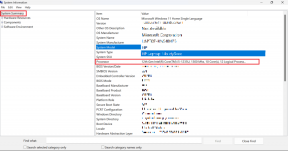Hvordan synkronisere Google Kalender med Microsoft Outlook
Miscellanea / / December 02, 2021
Første gang jeg satte øynene på Microsoft Outlook var etter forslag fra fetteren min. Han hadde elsket hvordan det samlet all posten hans på ett sentralt sted, og hvordan han kunne skrive e-post når han var offline og få det sendt ut rett når han fikk internettilgang. Jeg hadde satt opp Outlook-profilen min da, og begynte også gradvis å gå over til å bruke Gmail.
Da Google begynte å utvide samlingen av produkter, ble jeg involvert i Google Dokumenter, Analytics og Kalender. Jeg har funnet Google Kalender helt avgjørende for å holde meg på toppen av timeplanen min! Det er imidlertid ikke tilgjengelig når jeg ikke er online, og jeg hater å sjekke mer enn ett sted for informasjonen min. Omvendt har jeg ikke alltid den bærbare datamaskinen på meg, noe som betyr at jeg ikke vil ha tilgang til Outlook for å programmere en påminnelse eller sjekke utestående. Heldigvis snublet jeg over denne pene løsningen.

Hvis du er en fan av Microsoft Outlook, har jeg en flott og enkel metode for deg å koble Google-kalenderen din med Outlook-kalenderen din for å holde hver enkelt synkronisert med den andre. På den måten trenger du ikke å bekymre deg for å dobbeltsjekke med en annen kalender for å se om du har alt du trenger å dekke for dagen.
For det første trenger du en installert versjon av Outlook klar på datamaskinen din. Når det er klargjort, laster du bare ned denne applikasjonen, som kobler Google Kalender med Outlook.
nedlasting Google Calendar Sync (OPPDATER: Dette verktøyet er ikke tilgjengelig lenger) (.exe-installasjonsprogram for Windows).
Etter at du har kjørt installasjonen, vil du bli møtt av oppsettskjermen.

Bare skriv inn Google-kontoinformasjonen din (vanligvis Gmail-adressen din, i tilfelle du ikke er sikker). Derfra kan du velge å synkronisere enveis eller to – avhengig av hvordan du holder styr på elementer. Jeg ser ingen skade i å synkronisere begge veier, så jeg valgte det alternativet for å holde begge kalenderne så oppdatert som mulig.
Du kan også velge å synkronisere i trinn av tid. Jeg synes 120 minutter er litt for spredt, men for noen av dere kan det være mer enn passende.
Du vil kunne finne denne applikasjonen i din oppgavelinje. Det er den som ligner en kalender.

Høyreklikk på den vil fremkalle denne menyen.

Herfra kan du enten få tilgang til oppsettskjermen der du kan endre e-postadresser (i tilfelle du noen gang trenger det). Du kan også synkronisere manuelt herfra til Outlook, og i tilfelle du noen gang får problemer med dette programmet kan du feilsøke.
Mulighetene er endeløse! Nå kan du synkronisere Google Kalender med Outlook. Du bør også kunne synkronisere Outlook med smarttelefonene dine, noe som betyr at alle kalenderne dine vil holde seg oppdatert og du kan holde deg oppdatert på tingene du trenger å gjøre. Lykke til med arbeidet, og vær produktiv! Jubel.